Eliminar el virus Spora 2.0 (Guía fácil de eliminación) - Actualizado Abr 2017
Guía de eliminación del virus Spora 2.0
¿Qué es Virus ransomware Spora 2.0?
Atención: el virus Spora 2.0 está actualmente en proceso de desarrollo
Tenemos malas noticias con respecto al virus Spora 2.0. Parece que una actualización de la versión del ransomware Spora pronto va a ser lanzada – los autores del virus dejaron una pista sobre posibles ataques del ransomware Spora 2.0, el cual se centrará en «otros dispositivos», lo que significa que el virus será desarrollado para otros sistemas operativos (actualmente el virus se centra en el sistema Windows). Mientras la comunidad de Internet se come la cabeza y sugiere ideas sobre que los dispositivos inteligentes serán los nuevos objetivos de Spora, nosotros creemos que el virus real Spora 2.0 será muy peligroso y tan sofisticado como la primera versión del virus. Aunque la mayoría de los virus se relacionan con sus primeras versiones, solo que con una corrección de errores y una mejora de ellos, el ransomware Spora salió perfecto – y por eso puede ser denominado como un ransomware profesional.
También se cree que el malware Spora 2.0 será el virus más sofisticado, y nosotros tampoco deberíamos rechazar la posibilidad de que pueda tener un nombre diferente al del virus original. Puede ser usado para infectar dispositivos Android (el caso más probable), pero puede ser capaz de infectar también ordenadores Mac OS o Linux. Si no quieres preocuparte de eliminar Spora 2.0, es mejor que protejas tus dispositivos inteligentes para prevenirlo. Te sugerimos que actualices tus programas, instales herramientas anti-malware apropiadas como FortectIntego o Malwarebytes y crees copias de seguridad. Desafortunadamente, no podemos darte más información sobre el virus, y tampoco podemos predecir si la desencriptación de Spora 2.0 será posible. Actualizaremos este artículo en cuanto consigamos más información relacionada con este virus.
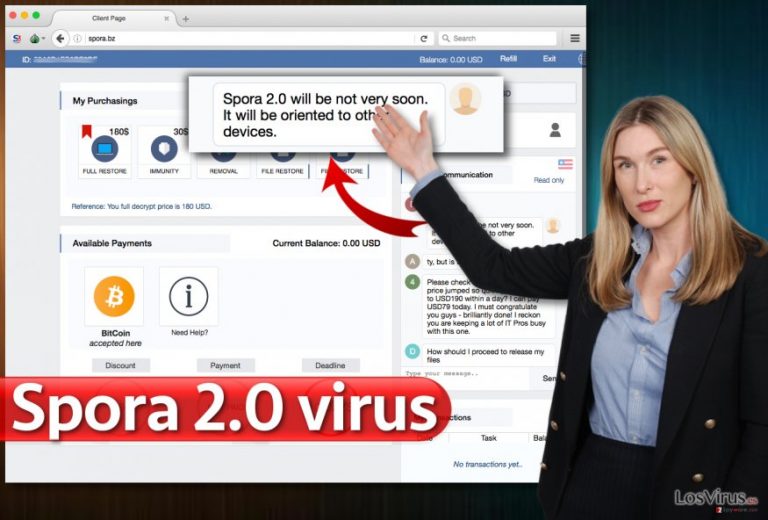
Modus operandi de la versión inicial del ransomware Spora
El completo proyecto de Spora está creado precisamente, y está claro que los autores del virus han pensado en cada simple detalle. Lo que hace que este virus destaque sobre otros virus y los sobrepase, incluso a los exitosos virus como Cerber o Locky es que proporciona una interfaz de usuario fácil de usar. El malware Spora es capaz de encriptar los archivos de la víctima sin tener acceso a Internet, y lo hace de forma precisa. No hay flaquezas en la rutina de encriptación ni en el código completo del virus y por ello, los analistas de malware no pueden ayudar a las víctimas a restaurar sus archivos gratuitamente. Aunque últimamente los expertos de ordenador vieron que los anuncios de «The HoeflerText wasn’t found» estaban distribuyendo este ransomware, el principal método de infección de Spora se basa en archivos maliciosos .ZIP que contiene archivos .HTA. Estos archivos tienen extensión doble, por ejemplo, .doc.HTA. La extensión real está escondida; por ello, la víctima solo se da cuenta de la falsa extensión .doc. Estos archivos maliciosos se distribuyen a través de email, en cuanto la víctima ejecuta el archivo .HTA, el malware entra en el sistema del ordenador y bloquea todos los datos que haya en él. El archivo HTA también ejecuta un archivo DOCX y muestra un error diciendo que el documento no puede ser abierto. Spora usa CMD para eliminar las Copias de Volumen de los archivos y deshabilita la función Reparación de Inicio de Windows. Finalmente, modifica el BootStatusPolicy.
El virus luego crea una nota de pago llamada [Victim’s ID].HTML. Una vez ejecutada, apunta a la víctima a copiar un sitio spora.bz, el cual es una página web impresionante y muy bien construida que pide sincronizar el PC comprometido con la página, cargando un archivo .KEY guardado en el ordenador de la víctima. La víctima puede seleccionar uno de los servicios provistos – Restauración completa, Inmunidad, Eliminación y Restauración de Archivos. Este es el primer caso en el que vemos que un ransomware ofrece diferentes servicios de pago para las víctimas. La cosa más interesante es que hay un chat en el sitio spora.bz, que es como un grupo de chat entre las víctimas de todo el mundo y los ciber criminales. Los ciber criminales nunca te harán descuentos, pero «ayudarán» a las víctimas a deshabilitar los plazos y dar más tiempo para pagar.
¿Cómo eliminar el malware Spora 2.0?
Aún se desconoce cómo operará el virus Spora 2.0 y qué será capaz de hacer. Por ello, no podemos darte ningún detalle sobre la eliminación de Spora 2.0. En caso de que necesites eliminar el ransomware Spora 2.0, por favor, contacta con nuestro equipo de asistencia y da todos los detalles que puedas – intentaremos hacerlo lo mejor posible para ayudarte. Si has visitado este artículo para saber más sobre el proyecto del ransomware Spora 2.0, deberíamos recordarte que crees copias de seguridad de tus datos ahora mismo. Estas copias de tus datos serán útiles en caso de que hayas sido accidentalmente infectado con el virus Spora 2.
Guía de eliminación manual del virus Spora 2.0
Ransomware: Eliminación manual de ransomware en Modo Seguro
¡Importante! →
La guía de eliminación manual puede ser demasiado complicada para usuarios normales de ordenador. Requiere conocimiento técnico avanzado para ser seguida correctamente (si archivos vitales del sistema son eliminados o dañados, puede resultar en un compromiso completo de Windows), y también puede llevar horas completar. Por ello, te recomendamos encarecidamente que uses el método automático provisto provisto arriba.
Paso 1. Acceder en Modo Seguro con Funciones de Red
La eliminación manual de malware es mejor que sea eliminada en el ambiente de Modo Seguro.
Windows 7 / vista / XP
- Click en Inicio > Apagar > Reiniciar > Aceptar
- Cuando tu ordenador se active, empieza a pulsar el botón F8 (si esto no funciona, intenta con F2, F12, Supr etc. – todo depende del modelo de tu placa base) múltiples veces hasta que veas la ventana de Opciones de Inicio Avanzadas.
- Selecciona Modo Seguro con Funciones de Red desde la lista.

Windows 10 / Windows 8
- Click derecho en el botón Inicio y selecciona Configuración.

- Desliza hasta abajo y selecciona Actualizaciones y Seguridad.

- En el panel izquierdo de la ventana, elige Recuperación.
- Ahora desliza hasta encontrar la sección Inicio Avanzado.
- Click en Reiniciar ahora.

- Selecciona Solucionador de Problemas.

- Ve a opciones Avanzadas.

- Selecciona Ajustes de Inicio.

- Pulsa Reiniciar.
- Ahora pulsa 5 o haz click en 5) Habilitar Modo Seguro con Funciones de Red.

Paso 2. Acabar con los procesos sospechosos
El Administrador de Tareas de Windows es una útil herramienta que muestra todos los procesos en segundo plano. Si el malware está ejecutando un proceso, necesitas acabar con él:
- Pulsa Ctrl + Shift + Esc en tu teclado para abrir el Administrador de Tareas de Windows.
- Click en Más detalles.

- Desliza hasta la sección de procesos en segundo plano y busca cualquier cosa sospechoso.
- Click derecho y selecciona Abrir localización del archivo.

- Vuelve a procesos, click derecho y selecciona Finalizar Tarea.

- Elimina los contenidos de la carpeta maliciosa.
Paso 3. Comprobar los programas de Inicio
- Pulsa Ctrl + Shift + Esc en tu teclado para abrir el Administrador de Tareas de Windows.
- Ve a la pestaña Inicio.
- Click derecho en el programa sospechoso y elige Deshabilitar.

Paso 4. Eliminar los archivos del virus
Los archivos relacionados con malware pueden encontrarse en varios sitios dentro de tu ordenador. Aquí están las instrucciones que pueden ayudarte a encontrarlos:
- Escribe Limpieza de Discos en la búsqueda de Windows y pulsa Enter.

- Selecciona el disco que quieras limpiar (C: es tu disco principal por defecto por lo que es probable que sea el que contenga los archivos maliciosos).
- Desliza por la lista de los Archivos a eliminar y selecciona lo siguiente:
Temporary Internet Files
Downloads
Recycle Bin
Temporary files - Selecciona Limpiar archivos del sistema.

- Puedes también buscar otros archivos maliciosos ocultos en las siguientes carpetas (escribe esas entradas en la Búsqueda de Windows y pulsa Enter):
%AppData%
%LocalAppData%
%ProgramData%
%WinDir%
Una vez hayas finalizado, reinicia el PC en modo normal.
Eliminar Spora 2.0 usando System Restore
-
Paso 1: Reinicia tu ordenador para Safe Mode with Command Prompt
Windows 7 / Vista / XP- Click en Start → Shutdown → Restart → OK.
- Cuando tu ordenador esté activo, comienza a pulsar F8 múltiples veces hasta que veas la ventana de Advanced Boot Options.
-
Selecciona Command Prompt de la lista

Windows 10 / Windows 8- Pulsa el botón Power en la pantalla de logueo de Windows. Ahora pulsa y mantén Shift, el cual está en tu teclado y haz click en Restart..
- Ahora selecciona Troubleshoot → Advanced options → Startup Settings y finalmente pulsa Restart.
-
Una vez que tu ordenador esté activo, selecciona Enable Safe Mode with Command Prompt en la ventana Startup Settings.

-
Paso 2: Restaura tus archivos del sistema y configuraciones
-
Una vez aparezca la ventana Command Prompt, inserta cd restore y haz click en Enter.

-
Ahora escribe rstrui.exe y pulsa de nuevo en Enter..

-
Cuando una nueva ventana aparezca, haz click en Next y selecciona tu punto de restauración que sea anterior a la infiltración de Spora 2.0. Tras hacer esto, haz click en Next.


-
Ahora haz click en Yes para comenzar la restauración del sistema.

-
Una vez aparezca la ventana Command Prompt, inserta cd restore y haz click en Enter.
Finalmente, deberías pensar en la protección contra crypto-ransomwares. Para poder proteger tu ordenador de Spora 2.0 u otros ransomwares, usa un anti-spyware legítimo, como FortectIntego, SpyHunter 5Combo Cleaner o Malwarebytes
Recomendado para ti
No dejes que el gobierno te espíe
El gobierno tiene muchos problemas con respecto al registro de datos de los usuarios y los espionajes a los ciudadanos, por lo que deberías tener esto en consideración y leer más sobre las oscuras prácticas de reunión de información. Evita cualquier registro indeseado del gobierno o espionaje navegando completamente anónimo por Internet.
Puedes elegir una localización diferente cuando estés navegando y acceder a cualquier material que desees sin ninguna restricción de contenido particular. Puedes fácilmente disfrutar de conexión a internet sin riesgos de ser hackeado usando la VPN Private Internet Access.
Controla la información a la que puede acceder el gobierno o cualquier otra parte y navega por internet sin ser espiado. Incluso aunque no estés envuelto en actividades ilegales o confíes en tus servicios o plataformas elegidas, ten cuidado con tu seguridad y toma medidas de precaución usando un servicio VPN.
Copia de seguridad de los archivos para uso posterior, en caso de ataque de malware
Los problemas de software creados por malwares o pérdidas directas de datos debido a una encriptación puede conducir a problemas con tu dispositivo o daño permanente. Cuando tienes copias de seguridad actualizadas, puedes fácilmente recuperarte tras un incidente y volver a la normalidad.
Es crucial crear actualizaciones de tus copias de seguridad sobre cualquier cambio en tus dispositivos, por lo que puedes volver al punto donde estabas trabajando antes de que el malware modificase cualquier cosa o tuvieses problemas en tu dispositivo a causa de pérdida de datos o corrupción del rendimiento.
Cuando tienes una versión previa de cada documento importante o proyecto, puedes evitar frustración y pérdidas. Es bastante útil cuando aparecen malwares de la nada. Usa Data Recovery Pro para llevar a cabo la restauración del sistema.







